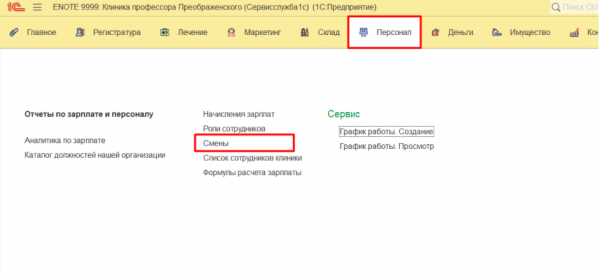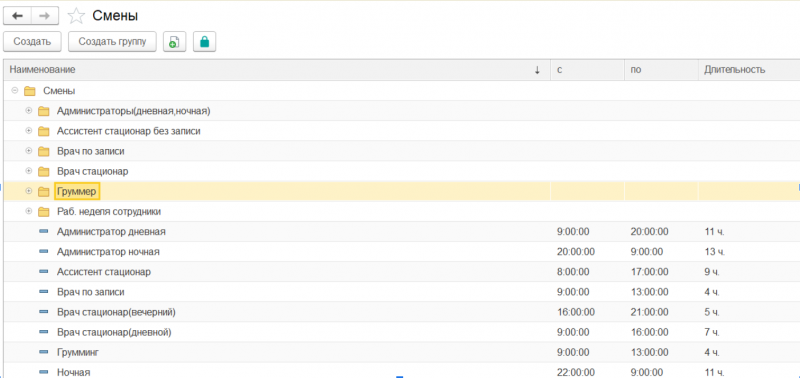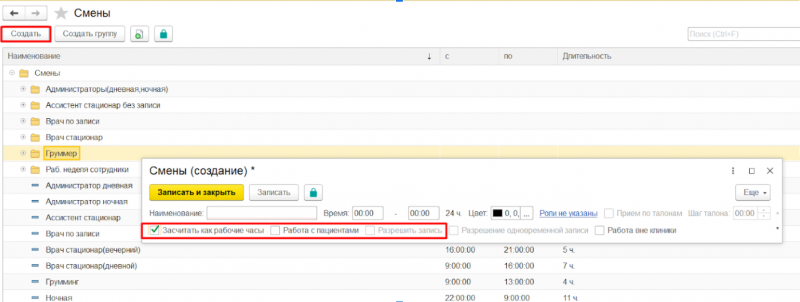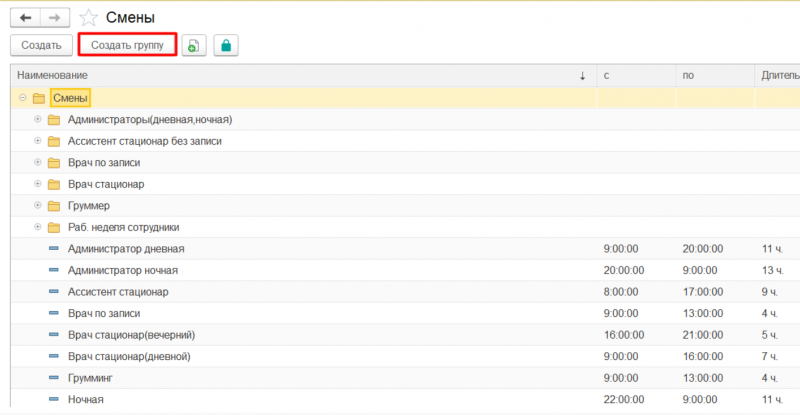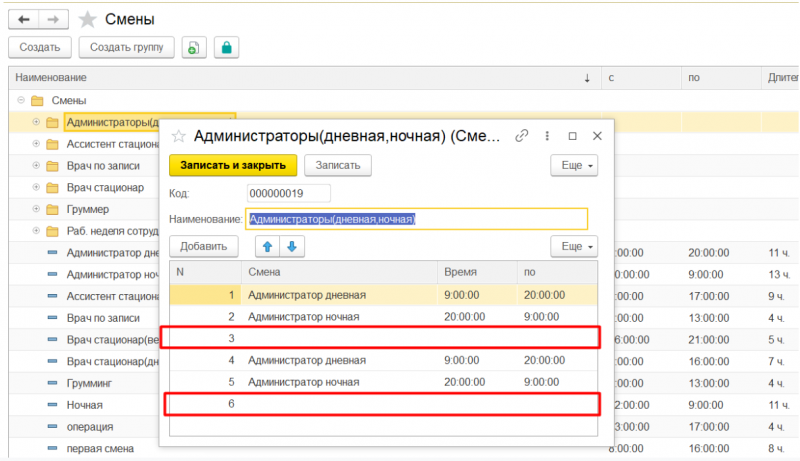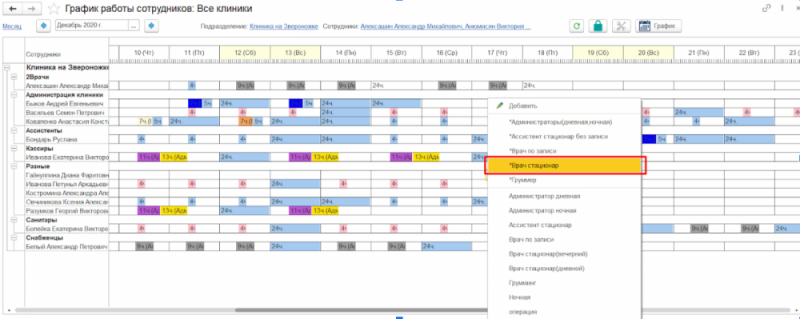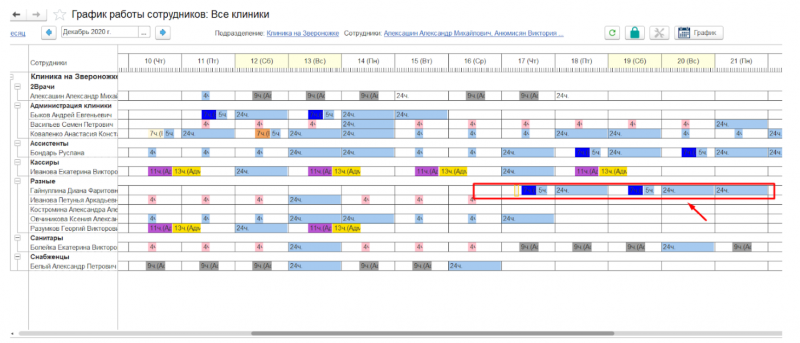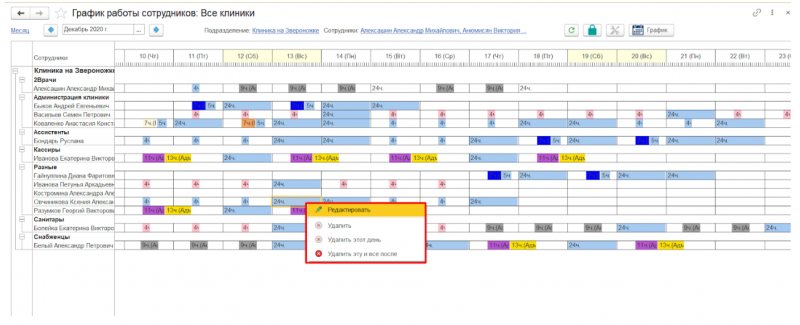Шаблоны смен
Для того,чтобы уменьшить ваше время на заполнения графика, добавлена возможность группирования нескольких смен в один шаблон «Группу» и заполнения графика по данному шаблону в один клик.
Давайте рассмотрим как это сделать.
Находим смены в программе:
Рис.1
Далее нам нужно создать несколько смен,которые в дальнейшем поместим в группу.
Смены создаются не в самой группе,а отдельно от нее в списке.
Рис.2
Заполняем все нужные нам поля для смены (не забывайте про нижние галочки “Работа с пациентами”, “Разрешить запись” если сотрудник будет работать с предзаписью).
Рис.3
Для заполнения графика разом на месяц, на неделю,в день несколько смен, нам нужно создать группу.
Рис.4
Заполняем наименование группы и добавляем несколько смен, в том порядке, в каком они будут отображаться в графике. Для того,чтобы добавить выходной в группу смен,нужно просто нажать кнопку “Добавить” и оставить поле пустым (доступно с 4.0.10.423 релиза)
Рис.5
Переходим в график работы и выставляем созданный нами шаблон смены.
Правой кнопкой мыши мы выбираем пустое поле для заполнения.
Рис.6
Так выставился наш шаблон со сменами. Выходной день по-умолчанию стоит голубым цветом с признаком 24 часа.
Рис.7
Далее если вдруг вам понадобиться удалить смены, можно кликнуть по смене правой кнопкой мыши и появится окошко с правом выбора удаления:
Рис.8
Примечание: после того как создадите новый шаблон смен или внесете поправки в старый, для появления изменений перезайдите в график работы.